xp系统开机提示服务未能登入拒绝访问的具体步骤
发布日期:2019-08-02 作者:老毛桃系统 来源:http://www.1zd1.com
今天和大家分享一下xp系统开机提示服务未能登入拒绝访问问题的解决方法,在使用xp系统的过程中经常不知道如何去解决xp系统开机提示服务未能登入拒绝访问的问题,有什么好的办法去解决xp系统开机提示服务未能登入拒绝访问呢?小编教你只需要 1、重启xp旗舰版系统计算机,不停地快速点击F8键,弹出“高级启动选项”窗口之后,使用键盘上的上下方向箭头选中“安全模式”,然后按回车键即可进入安全模式; 2、在“运行”中输入命令“regedit”后按回车,打开注册表编辑器,右键点击 HKEY_CURREnT_UsER 选项→权限;就可以了。下面小编就给小伙伴们分享一下xp系统开机提示服务未能登入拒绝访问的详细步骤:
操作方法:
1、重启xp旗舰版系统计算机,不停地快速点击F8键,弹出“高级启动选项”窗口之后,使用键盘上的上下方向箭头选中“安全模式”,然后按回车键即可进入安全模式;
2、在“运行”中输入命令“regedit”后按回车,打开注册表编辑器,右键点击 HKEY_CURREnT_UsER 选项→权限;
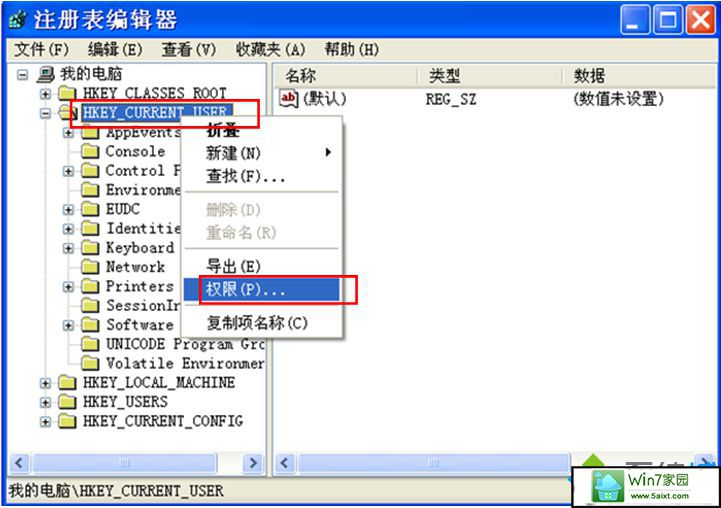
3、在弹出权限设置对话窗之后,单击“添加”按钮;
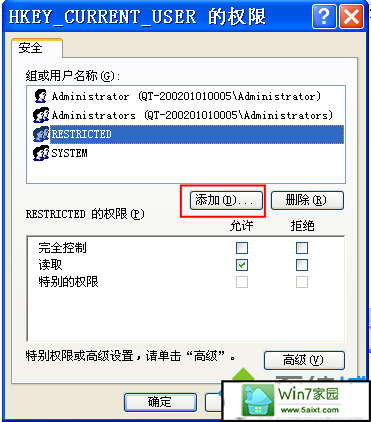
4、弹出的选择用户和组对话框中输入当前的账户用户名,如果不太清楚,可以点击高级;
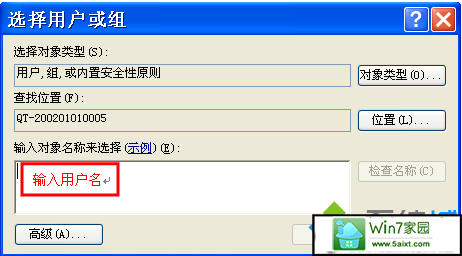
5、再点击“立即查找”点选当前的账户→确定→确定,给予权限;
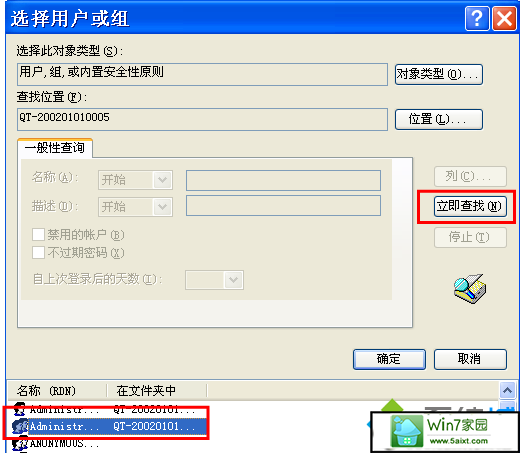
6、然后,再点击 完全控制 右边的 允许→确定,设置好当前账户的权限后,再赋予sYsTEM账户以同样的“完全控制”的权限(方法同上);
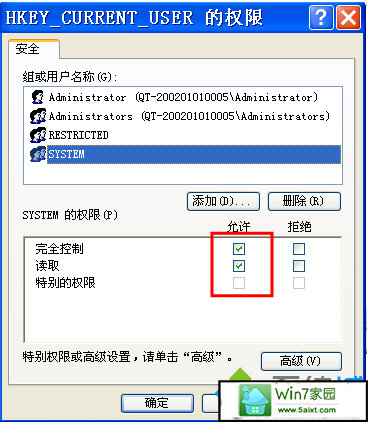
7、设置完毕,按一下F5键(刷新设置),关闭注册表(文件→退出),退出安全模式,重新启动电脑,便可正常登陆windows7系统了。
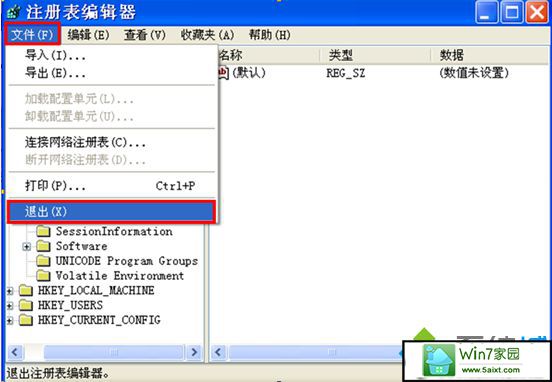
- 深度技术Windows xp 经典装机版 2021.042021-03-15
- 萝卜家园Windows10 通用中秋国庆版32位 2020.102020-10-01
- 雨林木风WinXP 修正装机版 2020.082020-07-13
- 深度技术Windows xp 精英装机版 2020.092020-08-16
- 老毛桃 Win8.1 青年装机版 2019.12(64位)2019-11-19
- 深度技术Windows7 专业装机版32位 2021.052021-04-14
- 电脑公司最新64位win10体验优质…2021-11-14
- 深度技术WinXP 可靠装机版 2021.052021-04-14
- 老毛桃 GHOST WIN7 SP1 X86 经典旗舰版 V2017.032018-12-12
- 雨林木风Windows7 特别装机版64位 2020.102020-09-18
- win10系统写字板乱码怎么办|win10写字板乱码的设置技巧2019-07-02
- 图文教你win10系统更改电脑临时文件夹的位置的方案2019-10-10
- xp系统打开solidworks提示VBE6ExT.oLB不能被加载的方法…2019-08-10
- 小编教你xp系统下CAd图纸打开速度很慢的步骤?2018-05-21
- win7高对比度配置点了没反应的完美处理办法2013-01-10
- 大师教您win10系统手动设置dns解决网页打不卡的问题2019-11-08
- 安装好wn7系统发现可使用内存变少如何回事?2016-06-07
- 教你win7系统中玩梦幻西游总是一卡一卡的方法?2019-09-30
- win7怎么自动关上显示器|win7自动关上显示器的办法2013-01-14
- xp系统主题被禁用的修复技巧2019-08-08
